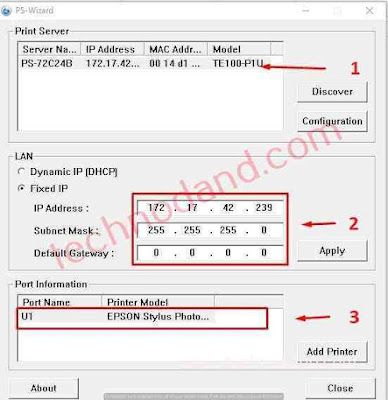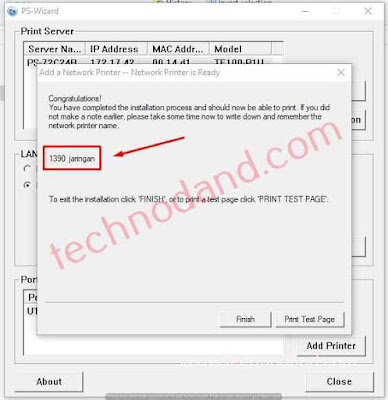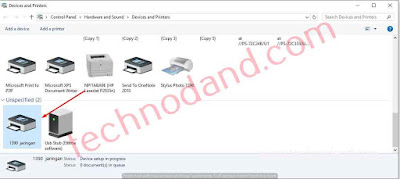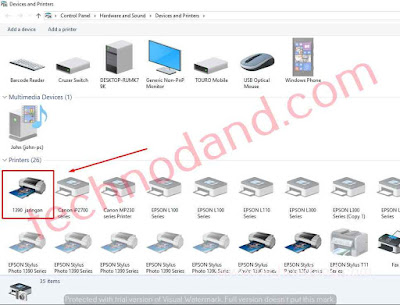Cara Sharing Printer Epson di Jaringan LAN dengan TRENDnet TE100- P1U Printer server- Printer Epson adalah printer yang pada umumnya menggunakan kabel USB sebagai data koneksinya. Memang ada beberapa jenis yang menggunakan jaringan LAN dan wifi namun itu hanya untuk tipe tertentu saja. Untuk printer yang kebanyakan digunakan biasanya masih menggunakan kabel USB sebagai koneksi inputnya misalnya printer Epson L100, Epson L200, Epson L110, Epson L210, Epson L300 Epson L310, Epson L365, Epson L555, Stylus photo 1390, dan sebagainya.
Lalu bagaimana jika printer Espon yang masih menggunakan USB sebagai koneksinya jika ingin digunakan secara bersama-sama dengan mengunakan jaringan LAN...?
Baca Juga:
Untuk menjadikan Printer Epson menjadi Printer berbasis jaringan, kita bisa menggunakan beberapa cara diantaranya adalah :
Dengan cara share dari komputer yang terhubung ke printer.
Dengan cara ini printer yang terhubung langsung dengan komputer kita jadikan sebagai server printer. Cara ini cara yang paling sering digunakan supaya printer bisa digunakan secara bersama-sama dalam sebuah jaringan LAN. Tapi ada sedikit kekurangan yaitu printer yang dijadikan server harus tetap menyala supaya printer bisa diakses oleh komputer lainnya.
Cara yang kedua adalah menggunakan perangkat khusus yaitu sebuah server printer
Perangkat ini memang didesain sebagai alat khusus untuk server untuk printer dalam sebuah jaringan LAN atau nirkabel. Dengan alat ini printer bisa terhubung dengan puluhan komputer dalam dalam jaringan LAN tersebut.
Cara Sharing Printer Epson di Jaringan LAN dengan TRENDnet TE100- P1U Printer server
Untuk pembahasan pada postingan ini yang akan dibahas adalah cara share printer dengan menggunakan cara yang kedua yaitu mengunakan perangkat printer server. Dan alat yang digunakan sebagai contoh di sini adalah printer server dengan dengan model
Trendnet TE100- P1U.
 |
| Cara Sharing Printer Epson di Jaringan LAN dengan TRENDnet TE100- P1U Printer server |
Langkah pertama konekan trendnet ke jaringan LAN dan konekan juga ke printer dengan mengunakan kabel USB...Selain itu jangan lupa pasang adaptornya.
Catatan: Jika trendnet masih baru atau belum diseting IPnya silahkan seting terlebih dahulu. dan ingat IPnya harus dalam satu segmen dengan IP komputer.
Jika semuanya sudah siap. langkah selanjutnya silahkan download program tolls yang akan digunakan. Anda bisa mengunjungi situs resmi dari trendnet atau menggunakan program tolls yang sudah disertakan dalam paket pembelian. Namun di sini technodand menggunakan program yang langsung didownlaoad dari situs resminya. Jika masih bingung, ketikan saja nama dan tipe devicenya di google, nanti pasti akan diarahkan ke situs resminya.. untuk halaman situs resminya seperti gambar di bawah ini.
 |
| Situs resmi trendnet |
Download pada link seperti pada gambar kemudian hasil downloadnya anda ekstrak terlebih dahulu. Didalamnya nanti ada dua file instaler yaitu PSUtilitySetup.exe dan PSWizardSetup.exe. Silahkan instal yang PSWizard.exe. Kemudian instal sampai beres.
 |
| Hasil ekstrak |
Setelah beres diinstal buka programnya, untuk tampilan programnya seperti pada gambar di bawah ini. Disitu akan terlihat device dari server printernya (1) ( dalam pembahasan ini trendnet ), IP dari printer server (2), dan printer yang terhubung ke printer server (3).
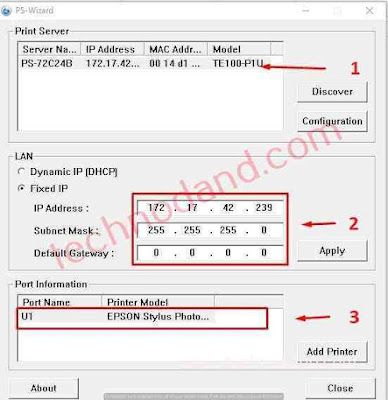 |
| Tampilan program untuk seting printer menggunakan trendnet |
Langlah selanjutnya adalah klik tombol
Add Printer, setelah itu akan muncul list driver yang sudah tersinstal pada komputer anda. Jika printer yang akan koneksikan ke komputer tidak ada di list tersebut, silahkan instal terlebih dahulu driver printernya. Namun jika tipe printer sudah ada di list anda tinggal memilih printer tersebut dan klit tombol
next.
 |
| Memilih jenis printer yang anda konekan ke trendnet |
Untuk tahap berikutnya adalah pemberian nama untuk printer yang nantinya muncul pada menu
devices and printer komputer anda. Pada contoh di sini technodand merubahnya dengan nama
1390 jaringan karena memang printer yang digunakan adalah printer Epson stylus photo 1390.
 |
| Merubah nama printer |
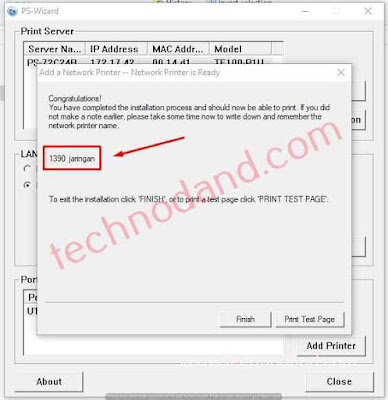 |
| Merubah nama printer |
Jika sudah selesai silahkan klik
finish. Setelah itu kemudian buka menu devices and printer pada komputer anda, kemudian perhatikan apakan printer sudah ada. Jika icon printer sudah ada tetapi masih unspecified, silahkan restart komputer anda. Biasanya ini terjadi pada komputer yang menggunakan OS windows 10.
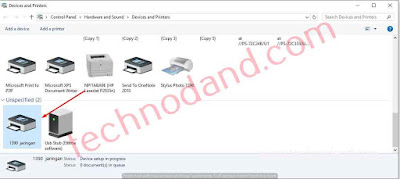 |
| driver printer yang sudah terinstal |
Setelah restart, silahkan cek lagi apakah icon printer anda sudah terdaftar, jika sudah ada coba lakukan pengetesan apakah anda sudah bisa menggunakan printer yang sudah anda konekan dengan komputer anda? Jika printer sudah sudah digunakan berarti anda sudah berhasil.
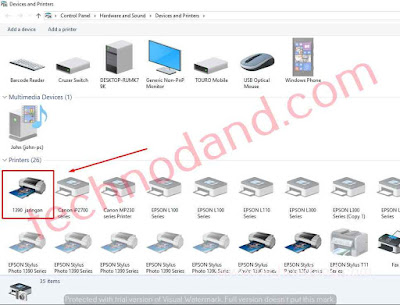 |
| Driver printer yang sudah terinstal |
Itulah beberapa langkah cara sharing printer dengan menggunakan server printer
Trendnet TE100- P1U. Semoga bisa bermanfaat dan terima kasih atas kunjungan anda ke blog
technodand.com
Jangan lupa untuk like fanspage kami. Terima kasih